如何批量把pdf文件转换成word?
2023年04月06日
阅读量 1115
有时候,我们可能需要将多个PDF文件批量转换成Word文档以便于编辑或复制。虽然手动转换可能比较耗时,但是通过使用在线工具可以轻松地完成此任务。在本文中,我将向您介绍如何使用一些免费在线PDF转换器来批量将PDF文件转换为Word文档。
以下是具体的步骤:
步骤1:打开记灵在线工具
打开您的浏览器,然后在搜索栏中输入“记灵在线工具”。打开记灵在线工具,选择”PDF转WORD“工具打开。
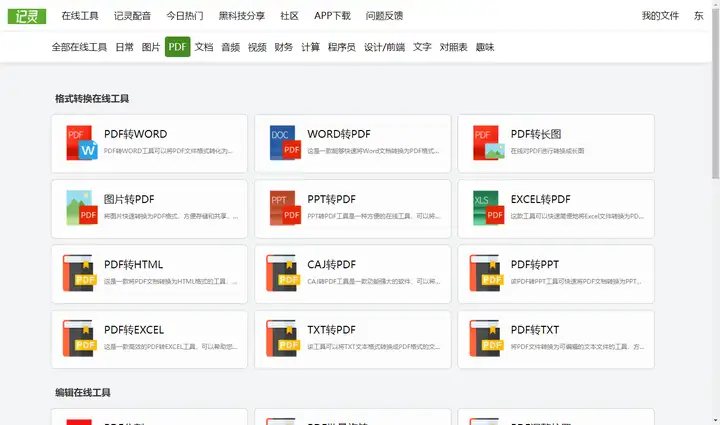
步骤2:上传PDF文件
在您选择的在线PDF转Word工具网站中,找到“上传文件”或“选择文件”按钮,然后单击它。然后,浏览您的计算机,找到您要转换的PDF文件,并将其上传到工具中。
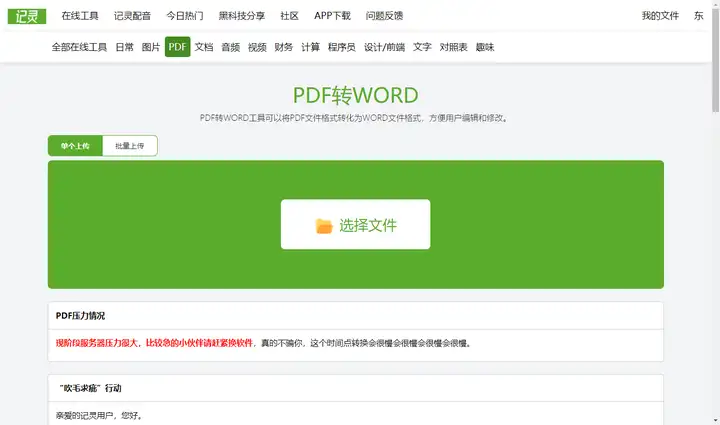
步骤3:开始转换
设置好转换选项之后,单击“确认转换”按钮。您的PDF文件将开始转换成Word文档。转换时间取决于您上传的PDF文件数量和大小。一旦转换完成,您可以下载转换后的Word文件。
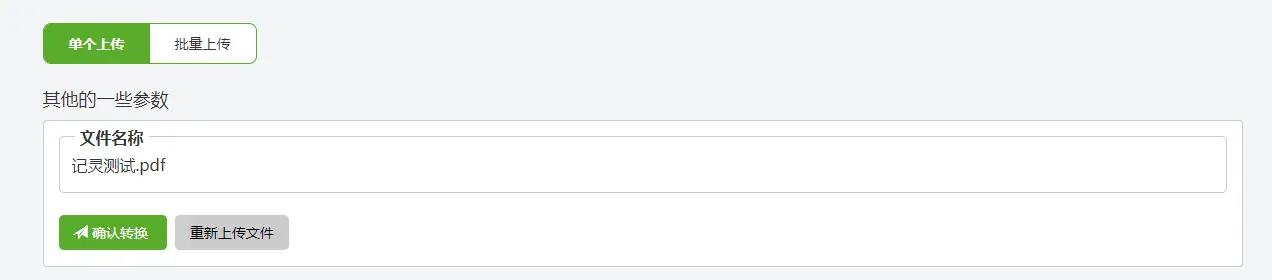
步骤4:下载转换后的Word文档
转换完成后,您可以在工具网站上找到转换后的Word文档的下载链接。单击该链接,您可以将文档保存到您的计算机中。

总结
使用在线工具批量将PDF文件转换成Word文档是一项非常简单的任务。只需选择一个合适的在线工具,上传您的PDF文件,设置转换选项,然后等待转换完成即可。希望这篇文章对您有所帮助!
关键词:
PDF转WORD
相关推荐
answerthepublic:获取与产品相关的介词提示等多维度广告创意建议
1478 阅读
Public Work by Cosmos - 无版权图库
1402 阅读
kunkun表情生成器来了,一键批量用腾讯ai加工表情!
3851 阅读
bosskey,隐藏任意进程窗口的神器,吾爱论坛出品。
2930 阅读
AI助手-百度免费AI助手工具,利用百度文心一言打造自己的AI助手
3108 阅读
zadig - USB驱动程序安装变得容易
3674 阅读
Pixian:免费的移除背景图片的工具
1354 阅读
桌面运维助手,一键查看电脑配置,无广告零弹窗!
2475 阅读
免费在线弯曲文本生成器 - 弯曲文本
1133 阅读
EcMenu,右键菜单管理工具,轻松删除添加右键菜单。
4428 阅读
edge浏览器开启下载多线程,提升下载速度
4636 阅读
SimpleWall 简单防火墙 软件联网控制
900 阅读
Meta新AI模型 SeamlessM4T 在线转录和翻译近100种语言
1333 阅读
Fackblack/douyinlive: douyinlive抖音直播监控录制工具24小时自动监控录制
2020 阅读
一键生成课程表,学生必备课程表软件!
3207 阅读
国家法律法规数据库
1076 阅读
zen: 简单免费的系统级别的广告拦截软件,Windows, macOS,Linux
1772 阅读
Okular - 通用文档查看器
1272 阅读
AutoCut: 通过字幕来剪切视频
2284 阅读
免翻,分享几个CHATGPT镜像网站!
57278 阅读
推荐工具
最近热门
-
Color4Bg.com--最好用的酷炫抽象动态背景生成器,免费导出图片视频或JS脚本1735 次阅读 07-11
-
信息归总收集工具,吾爱论坛神器。1987 次阅读 08-25
-
PNGimg.com 是一个提供高质量 PNG 图像资源的网站 可商用图片4871 次阅读 03-30
-
ToolAI 完整全面的AI人工智能工具集合2998 次阅读 08-15
-
bosskey,隐藏任意进程窗口的神器,吾爱论坛出品。2930 次阅读 08-11
-
在线 DOS 游戏 - 免费的在线DOS游戏平台15520 次阅读 08-02
-
SimpleWall 简单防火墙 软件联网控制900 次阅读 07-04
-
EarthCam - 世界摄像头,在家看世界。2176 次阅读 02-27
-
SpaceSniffer 快速扫描文件夹大小,清理磁盘必备工具。4082 次阅读 03-23
-
SaltyLeo 的书架 - 收录了数以百万计的电子书,你可以轻松找到任何想要的书!1738 次阅读 05-18
最近更新
-
Magdeleine.co 一个提供高质量免费照片资源的网站1644 次阅读 03-30
-
ReaTool下载----小红书笔记下载器(小红书笔记下载工具)3849 次阅读 05-16
-
bluewillow 蓝柳 |免费AI艺术生成器2888 次阅读 07-17
-
蓝光网电影网,提供最新的电影、电视剧、动漫和其他节目。14684 次阅读 02-15
-
读典籍 - 探索中华经典,体验文白对照、交互式注释及导读工具1111 次阅读 05-07
-
URDP- 知名游戏引擎 Unity 旗下的云桌面平台3339 次阅读 02-18
-
Syncthing - 简单易操作的P2P文件同步软件2054 次阅读 02-26
-
一译 —— 文档和论文翻译、对照阅读、讨论和社区1065 次阅读 09-11
-
音微网- 收集全球好听的音乐与歌词!2110 次阅读 12-08
-
Cool Backgrounds1305 次阅读 05-30
热门标签
# CHATGPT
# 中小学课本下载
# 课本下载
# 中小学
# 字幕
# 字幕下载
# 电影字幕下载
# 美剧字幕下载
# 韩剧字幕下载
# 中文字幕下载
# URDP
# SEO
# 广告
# UI
# 字体
# 图片素材
# 无版权
# 可商用
# 壁纸
# 搜索引擎
# 视频素材
# 音频素材
# 音效素材
# Zlibrary
# 鸭奈飞
# 3D模型
# AI画图
# AI文档
# 稍后阅读
# RRS
# 思维导图
# 图片修复
# ChatGPT联网插件
# 书籍下载
# 电话卡查询
# 免费字体下载
# 插图
# AI
# 白板
# PS
# 在线工具
# Photoshop
# 地图
# 音乐游戏
# 音游
# 读书
# 速读
# 文档
# 优质资源
# 资源
# 书籍
# 电子书
# 网站
# 工具
# 无广告
# 插画
# SVG
# 商用
# 免费
# 素材
# 智能
# AIGC


















